Schimbați parola asociată cu Apple – Asistență Apple (FR), schimbați iPhone – parola Copytrans
Schimbați parola iPhone
- Opriți iDevice cu tastele.
- Introduceți dispozitivul în modul de recuperare și conectați -l la computer.
- Pentru a intra în a iPad în modul de recuperare, Păstrați butonul principal apăsat. În caz contrar (depinde de modelul dispozitivului dvs.) – utilizați butonul lateral și conectați -vă dispozitivul la computer.
Schimbați parola asociată cu identificatorul dvs. Apple
Continuați după cum urmează pentru a modifica parola asociată cu identificatorul dvs. Apple.
Editați parola asociată cu identificatorul dvs. Apple pe iPhone, iPad, iPod Touch sau Apple Watch

- Atingeți Setări> Numele dvs.> Parolă și siguranță.
- Atingeți schimbați parola.
- Introduceți parola curentă sau codul de acces pentru dispozitivul dvs., apoi introduceți o nouă parolă și confirmați -o. Ați uitat parola ?
- Atingeți editați sau modificați parola.
![]()
Schimbați parola asociată cu identificatorul de mere al copilului dvs
Dacă aveți un iPhone sau un iPad cu cea mai recentă versiune de iOS sau iPados și identificarea cu doi factori este activată pentru identificatorul dvs. Apple, puteți modifica parola asociată cu identificatorul Apple al unui cont pentru copii din grupul dvs. de partajare a familiei.
- Atingeți setări> Familia> Contul copilului dvs.
- Atingeți Apple și identificator de parolă.
- Atingeți schimbarea parolei [numele copiilor].
- Introduceți codul de acces al dispozitivului dvs. și urmați instrucțiunile de pe ecran.
Schimbați parola identificatorului Apple pe Mac
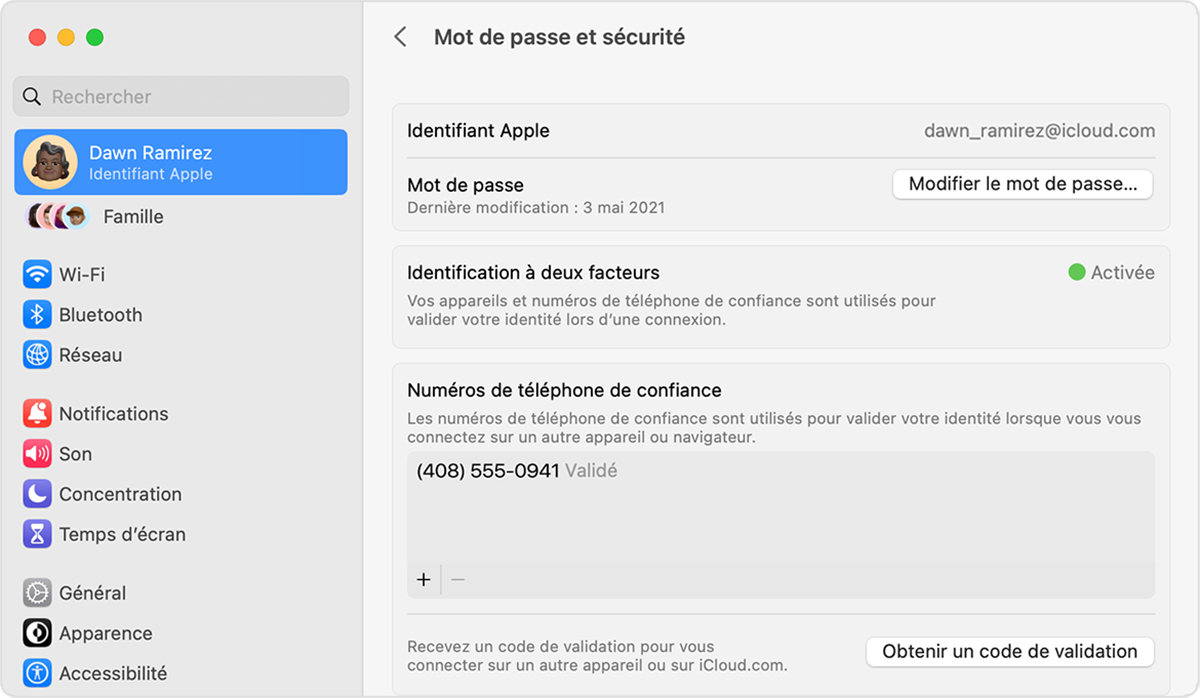
- Selectați meniul Apple > Setări de sistem (sau preferințe de sistem), apoi numele dvs. (sau identificatorul Apple).
- Selectați parola și securitatea.
- Selectați Schimbați parola. Înainte de a putea reseta parola asociată cu identificatorul dvs. Apple, trebuie să introduceți cel folosit pentru a debloca Mac.
Editați parola identificatorului dvs. Apple pe web
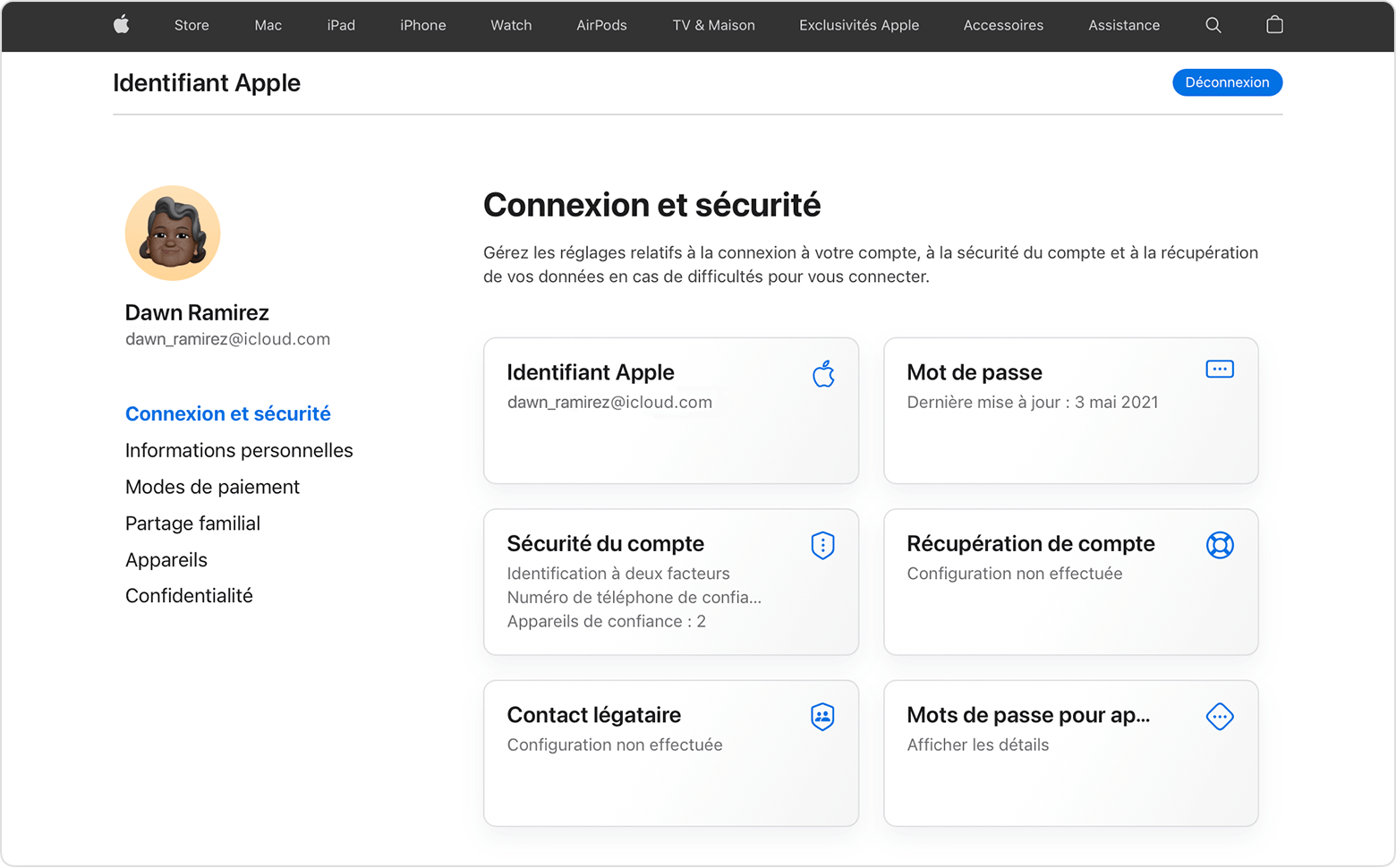
- Conectați -vă la site -ul Appleid.Măr.com.
- În secțiunea conexiune și securitate, selectați parola.
- Introduceți parola curentă, apoi noul. Apoi confirmă -l pe acesta din urmă. Ați uitat parola ?
- Selectați Schimbați parola.
Data publicării: 20 decembrie 2022
Schimbați parola iPhone

nu am mi -a schimbat parola iPhone De când l -am cumpărat. Și hei, nu -mi amintesc acest cod și nu știu cum să -l schimb. Deci, am făcut o mică cercetare și am învățat să Schimbați parola iPhone – Îți voi arăta cum este în acest articol. Tutorialul este potrivit și pentru utilizatoriiiPad, Noile dispozitive iPhone 12 sau 13 și iOS experimentate de timp, cum ar fi iPhone 8 sau 7.
- Cum se deblochează un iPhone ?
- Cum se deblochează un iPad ?
- Schimbați codul de blocare a iPhone -ului
- Cum să deblocați un iPhone când ați uitat codul ?
- Deblocați iPhone -ul cu iTunes
- Cum să deblocați un iPhone cu iCloud
Cum se deblochează un iPhone ?
Mai presus de toate, aș dori să vă arăt Cum se deblochează un iPhone sau un iPad. Dacă iPhone -ul dvs. nu afișează ecranul pentru a introduce codul, iată cum să îl deschideți pe diferite dispozitive.
În mod normal, ecranul dispozitivelor iOS se aprinde automat atunci când vă apropiați fața de dispozitiv. IPhone / iPad se deblochează fără cod dacă utilizați o parte de identificare – doar măturați de jos în partea de sus a ecranului. În caz contrar, apăsați butonul principal sau butonul de pornire. Dispozitivul se va debloca dacă ați configurat un ID Touch.
Ecranul iPhone încă nu reacționează ? Verificați dacă iPhone -ul sau iPad -ul dvs. este oprit. Pune -l la încărcare, apoi întoarce -l înapoi câteva minute mai târziu.
De îndată ce dispozitivul dvs. este pornit, încercați soluțiile oferite mai jos sau faceți după cum urmează dacă iPhone/ iPad este protejat de un cod.
Pentru a debloca un iPhone:
Apăsați butonul rotund principal și introduceți codul pe ecran.

Atingeți ecranul sau măturați dacă iPhone -ul dvs. nu are un buton principal, apoi introduceți codul pe ecran.
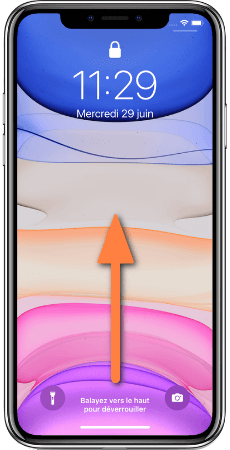
Cum se deblochează un iPad ?
Pentru a debloca un iPad:
Apăsați butonul principal și tastați codul de deblocare pe ecran. Dacă iPad -ul nu vă cere o parolă, înseamnă că dispozitivul nu este protejat de o parolă sau utilizați ID Touch.

Dacă iPad -ul dvs. nu are niciun buton rotund principal, apăsați butonul lateral, apoi introduceți codul pe ecran.

Schimbați codul de blocare a iPhone -ului
Dacă vă amintiți parola dvs. curentă, va fi ușor Schimbați acest cod iPhone sau iPad.
- În primul rând, accesați Setări a iPhone -ului tău. Mătura până la fund ID -ul față și codul. Introduceți pe ea și introduceți parola dvs. curentă.
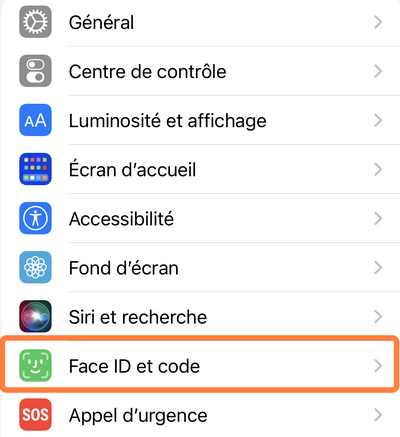
- Apoi găsește Schimbați codul. Returnați codul curent și introduceți un nou cod de două ori. În caz contrar, ștergeți codul de blocare făcând clic pe Dezactivați codul.
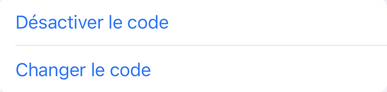
- Dacă utilizați iOS 11 sau o versiune mai recentă, puteți activa și Față ID ceea ce vă va permite să vă deblocați iPhone -ul printr -o simplă scanare de pe față. În acest fel, nu ați fi obligat să introduceți codul de deblocare de fiecare dată.
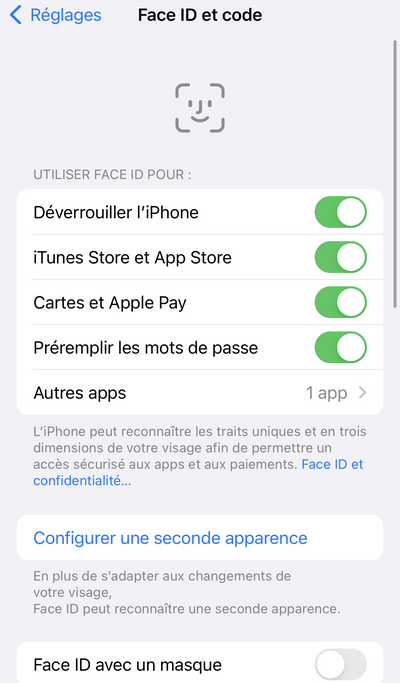
Și acolo ai Mi -a schimbat codul de blocare a iPhone -ului sau iPad ! Pe de altă parte, abordarea este mai complicată dacă Codul de blocare a iPhone este uitat.
Cum să deblocați un iPhone când ați uitat codul ?
Este destul de simplu Schimbați parola de pe iPhone sau iPad -ul dacă cunoaștem codul curent. Dacă nu, el Din păcate nu există nicio metodă Legal și simplu de efectuat Deblocarea unui iPhone sau iPad fără cod. Trebuie înțeles că acest cod este un fel de protecție împotriva accesului nedorit. În plus, dispozitivul devine blocat dacă introduceți un cod greșit de prea multe ori.
Este aproape imposibil să ghiciți o parolă. Practic, numărul tuturor combinațiilor posibile depinde de lungimea codului. Pentru un cod de 4 digit, există 81.450625 încercări. Și pentru un cod de 6 digit, există deja 7.35091890625 combinații posibile. În același timp, Apple vă oferă doar 10 încercări. Și ce se întâmplă când nu mai aveți convulsii disponibile ? Deci, există două scenarii în birou, dacă opțiunea Ștergeți datele este activat sau dezactivat.
Ștergeți datele este o funcție disponibilă în Setări de ID -ul față și codul pe iDevice.
– Dacă Ștergeți datele este activat, toate datele de pe iPhone sau iPad vor fi șterse dacă introduceți o parolă greșită de mai mult de 10 ori. Vă puteți conecta apoi la vechiul dvs. ID Apple și puteți crea un nou cod de blocare.
– Dacă această opțiune este dezactivată, iPhone -ul dvs. va fi blocat și va trebui să ștergeți conținutul dispozitivului dvs. de pe iTunes sau iCloud. Iată un articol care descrie ce trebuie să faceți dacă primiți mesajul ” iPhone dezactivat. Conectați -vă la iTunes »Pe iPhone sau iPad.În concluzie, singura modalitate de a debloca dispozitivul cu Ștergeți datele dezactivat este Restabiliți -l la zero și apoi recuperați -vă datele Dintr -un iTunes sau o copie de rezervă iCloud.
- Cum se deblochează un iPhonecu iTunes ?
- Cum să deblocați un iPhone cu iCloud
- Uitarea iPhone – Cum să vă recuperați datele ? Important
Cum se deblochează un iPhone ?
Restaurarea unei backup iTunes este una dintre modalitățile Deblocați un iPhone fără cod. Cu toate acestea, iTunes nu vă va permite să continuați restaurarea dacă opțiunea „Localizați iPhone” este activată pe dispozitivul dvs. Este o măsură de salvare pentru a vă menține datele în siguranță în caz de pierdere sau furt. Dacă până la urmă nu o puteți face cu iTunes, ștergeți -vă iPhone -ul sau iPad -ul cu iCloud.
Pentru a șterge toate datele de pe iPhone sau iPad prin iTunes, ai nevoie :
- Opriți iDevice cu tastele.
- Introduceți dispozitivul în modul de recuperare și conectați -l la computer.
- Pentru a intra în a iPad în modul de recuperare, Păstrați butonul principal apăsat. În caz contrar (depinde de modelul dispozitivului dvs.) – utilizați butonul lateral și conectați -vă dispozitivul la computer.
În funcție de model, păstrați butonul principal apăsat și conectați dispozitivul la computer.

Sau țineți butonul lateral și conectați dispozitivul la computer.

Cum să deblocați un iPhone cu iCloud
Ștergerea datelor prin iCloud este al doilea mod de Deblocați un iPhone fără cod. Această metodă este mai simplă, dar va funcționa numai dacă funcția de localizare a iPhone/ iPad -ul meu este activat pe dispozitivul dvs. Chiar dacă nu aveți posibilitatea de a primi codul de verificare a celor doi factori pe dispozitivul blocat, Apple autorizează alte soluții – de exemplu, trimiterea codului de către SMS.
Aici este Cum să deblocați un iPhone când ați uitat codul Ștergând conținutul din iCloud:
- Pentru a vă goli iPhone -ul sau iPad -ul și pentru a șterge toate setările, accesați iCloud.com și introduceți ID -ul dvs. Apple. Când apare fereastra de verificare cu două pasuri, tastați Nu a primit niciun cod Pentru a alege un alt mod de a primi codul.
- Pe ecranul principal, tastați Localiza Și selectați dispozitivul pe care doriți să îl goliți. Dacă iCloud nu vă poate găsi iPhone/ iPad, încercați să vă restaurați dispozitivul prin iTunes.
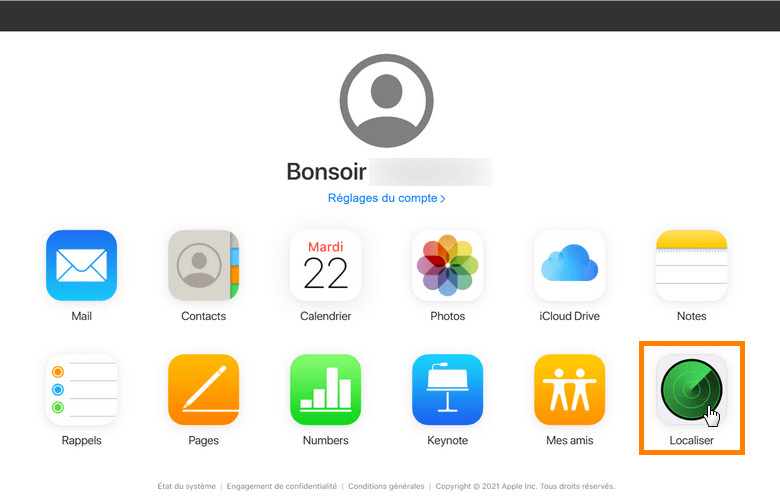
- Apoi alegeți opțiunea de ” Ștergeți iPhone/ iPad »» .
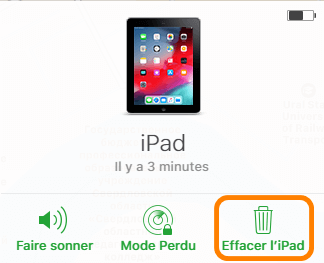
Acest lucru vă va permite să ștergeți totul de pe dispozitivul dvs. Vă rugăm să rețineți că dispozitivul va rămâne blocat până când introduceți identificatorul și parola Apple. Veți fi apoi invitați la Schimbați codul iPhone.
În cazul în care nu puteți restaura dispozitivul sau cu iTunes sau cu iCloud, dar vă gândiți să activați opțiunea Ștergeți datele, Returnează codul de blocare eronat de 10 ori la Deblocați iPhone -ul fără niciun cod (sau iPad -ul dvs.). Dispozitivul dvs. va șterge automat conținutul. În orice caz, aveți întotdeauna dreptul de a merge la un magazin Apple pentru a cere ajutor.
Uitarea iPhone – Cum să vă recuperați datele ?
Ați șters totul de pe iPhone/iPad și acum dispozitivul dvs. este gol. Acum ai posibilitatea de Schimbați parola ��. Dar cum să vă găsiți și să vă recuperați datele ? O soluție eficientă este utilizarea software -ului CopyTrans.
De fapt, datele șterse sunt cele care au fost stocate fizic pe iPhone/iPad. Deci, aceste date înregistrate în backup -uri iCloud și iTunes sunt întotdeauna disponibile și pot fi recuperate.
Aveți grijă dacă faceți restaurare completă cu iCloud, iTunes sau alt software al treilea -party ! Restaurarea completă poate, de asemenea, Restaurează -ți Cod de blocare a iPhone -ului uitat. Vă sugerăm să vă recuperați datele de pe backup -uri iTunes și iCloud selectiv pe computer, apoi le transferați pe iPhone sau iPad.
- Cum se recuperează datele de la iTunes și backup -uri iCloud pe computer ?
- Cum să pui Fotografiile și videoclipurile mele pe iPhone / iPad ?
- Cum să recuperezi Contactele și calendarele mele pe iPhone / iPad ?
- Cum să restaurezi SMS -urile mele și WhatsApp pe iPhone / iPad ?
Cum se recuperează datele de la iTunes și backup -uri iCloud pe computer ?
Crezi că nu ai făcut niciodată o copie de rezervă ? am vesti bune pentru tine ! De fiecare dată când conectați dispozitivul la computer și lansați iTunes, vă salvează automat dispozitivul. În plus, dacă ați șters anterior întregul iPhone prin iCloud, iCloud a făcut o copie de rezervă completă înainte de a șterge totul. Pentru mine, aceasta este o veste foarte bună ! Și pentru tine ?
Deci, în această etapă, avem nevoie de software care să ne poată recupera datele din aceste copii de rezervă. Am folosit Extractor de rezervă CopyTrans . Este un instrument care descifrează backup -urile iTunes și iCloud sau face posibilă extragerea conținutului lor direct pe computer.
Vă voi arăta cum am făcut pentru a -mi recupera datele șterse pentru iPhone:
- În primul rând, am descărcat Extractor CopyTrans Backup pe computerul meu și l -am instalat. Descărcați Extractor CopyTrans Backup
- Apoi am apăsat Pentru a găsi mai multe copii de rezervă, conectați -vă la iCloud Și m -am conectat la contul meu iCloud.


- Am avut noroc că-Icloud a făcut o copie de rezervă înainte de ștergerea totală a iPhone-ului meu. Această copie de rezervă este marcată de un simbol al norului ☁️. În plus, am backup -uri vechi iTunes pe computer. Deci, am selectat o copie de rezervă recentă pentru a începe.

- Iată ce am în copie de rezervă. Am bifat caseta Recuperează totul și a început extracția.

- Apoi, am redirecționat procedura pentru alte copii de rezervă pe care le -am avut. Și hei, toate datele mele au fost salvate ! Acum le pot pune pe iPhone sau iPad.
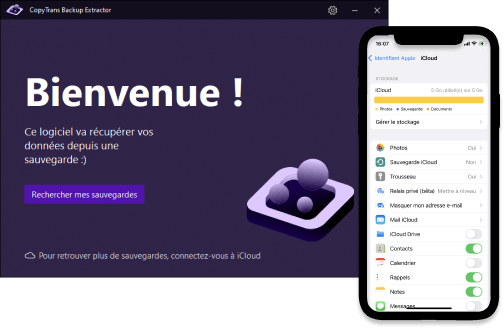
De ce să alegeți Extractor de rezervă Copytrans ?
- Găsiți copii de rezervă gratuite și automate peste tot pe computer și în iCloud
- Recuperarea posibilă a datelor în versiunea gratuită
- Recuperarea datelor dintr -o copie de rezervă iTunes coruptă
- Posibilitatea ștergerii copiilor de rezervă inutile
- Preț adecvat pentru versiunea completă ⭐
- Versiunea franceză a software -ului
Cum să -mi pun fotografiile și videoclipurile pe iPhone / iPad ?
Copytrans are mai multe software esențial pentru utilizatorii dispozitivelor iOS. Acum aș dori să vă povestesc despre fotografia copidării . Am folosit acest software pentru a -mi pune fotografiile și videoclipurile recuperate de la iCloud Backup pe iPhone -ul meu gol.
Iată abordarea pe care am urmat -o:
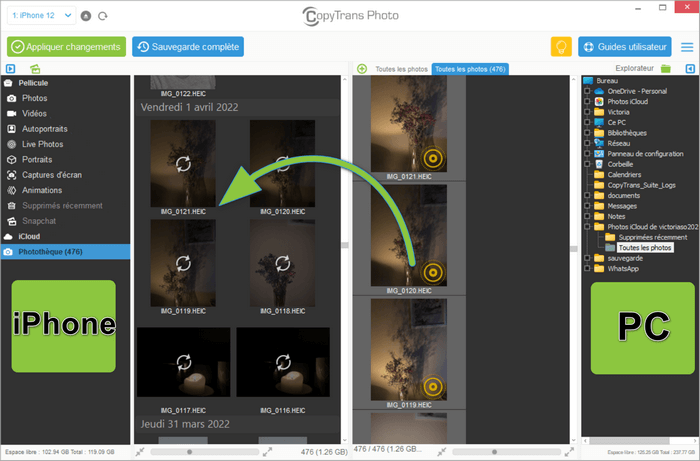
- Am descărcat și am instalat copii foto pe computer și am lansat -o. Descărcați Copytrans foto
- În partea dreaptă, vedem foldere pe computer și în partea din stânga – fișierele dispozitivului iOS conectate la computer.
- Am creat fișiere pe iPhone din software și am transferat toate fotografiile computerului pe telefon printr -o simplă drag and drop. Da, a fost atât de simplu ��. Veți găsi mai multe sfaturi despre fotografia CopyTrans în ghidul complet.
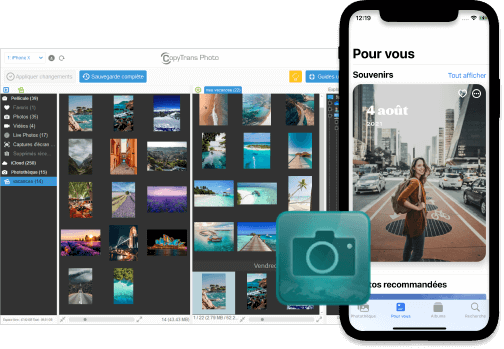
De ce să alegeți Copii foto ?
- Transfer de fotografii și videoclipuri pentru PC pe un dispozitiv iOS și invers
- Sprijin pentru mai multe formate
- Copie de rezervă completă sau selectivă a tuturor fotografiilor / videoclipurilor dvs. fără duplicate
- Alegerea fișierului de rezervă pe computer sau o cheie USB
- Versiunea franceză a software -ului
Cum să -mi transfer contactele și calendarele PC -ului meu pe iPhone / iPad ?
Un alt software remarcabil din gama Copytrans este contactele CopyTrans . Acest software vă permite să vă transferați contactele nu numai, ci și calendarele și notele dvs. pe iPhone sau iPad.
Acest lucru am făcut pentru a -mi recupera contactele și calendarele recuperate de pe iPhone/ iPad:
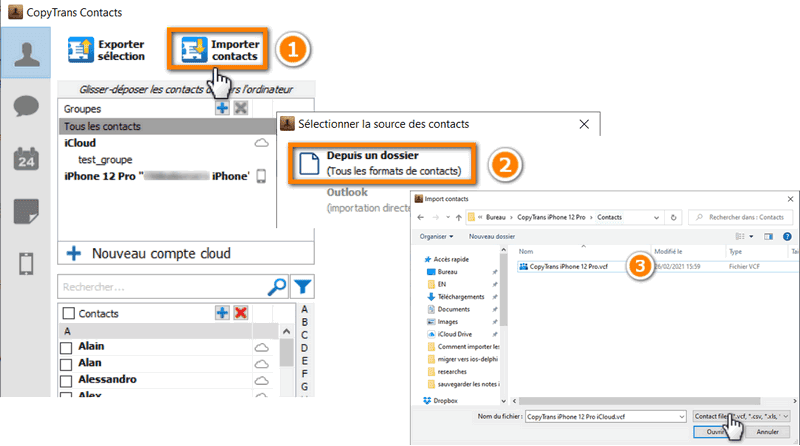
- Am descărcat și apoi am instalat contacte de copiere pe computerul meu. Descărcați contactele CopyTrans
- Am lansat software -ul și am introdus parola de rezervă iOS pentru a permite aplicației să -mi acceseze datele.
- Apoi am apăsat un buton mare Importați contacte În partea de sus a ferestrei și selectată Dintr -un fișier. Software -ul vă permite să importați toate contactele sau să selectați contacte pentru a importa. Și asta e tot ! Contactele mele sunt din nou pe iPhone -ul meu.
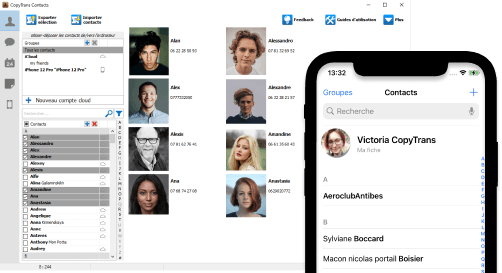
De ce să alegeți Contacte de copiere ?
- Transferul de contacte și calendare pentru PC către un dispozitiv iOS și invers
- Gestionarea contactelor și calendarelor de pe iPhone de pe computer
- Backup de SMS, WhatsApp și note pe computer sau o cheie USB în formatele cele mai compatibile
- Conectați -vă la conturile dvs. iCloud, Gmail și altele pentru a vă gestiona datele între conturi și iPhone -ul dvs
- Versiunea franceză a software -ului
Cum să -mi restabilesc SMS -urile și istoricul WhatsApp pe iPhone / iPad ?
Este puțin mai complicat să vă salvați și să vă restaurați mesajele. Este ok dacă doriți doar să vă recuperați mesajele cu atașamentele dintr -o copie de rezervă pe computer pentru a le consulta sau a partaja. Dar intenționez să restabilesc toate discuțiile despre whatsapp pe iPhone -ul meu pentru a le avea în aplicație. Singura modalitate de a face fără a zdrobi alte date pe dispozitiv este de a face o restaurare personalizată a unei copii de rezervă cu Copytrans Shelbee .
Restaurarea va fi posibilă dacă aveți deja o copie de rezervă locală (realizată cu iTunes, de exemplu). Deci, am făcut după cum urmează:
- Ca și în soluțiile anterioare, am descărcat și am instalat Copytrans Shelbee pe computerul meu. Descărcați Copytrans Shelbee
- Software -ul a găsit o copie de rezervă iTunes în folderul de rezervă implicit. L -am selectat și am apăsat Ca urmare a.
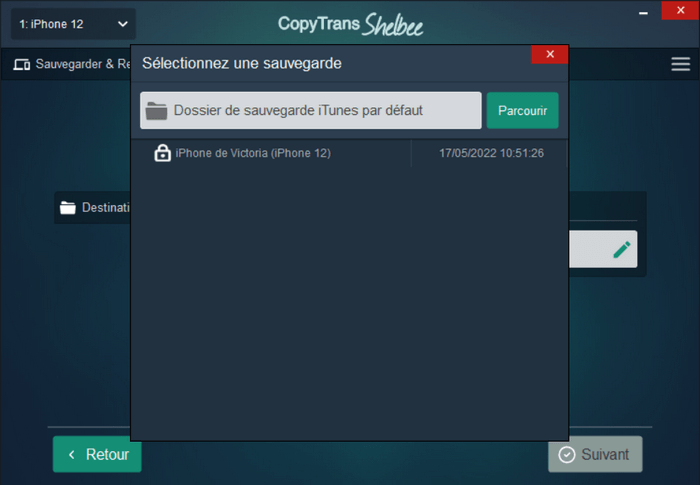
- Apoi am găsit WhatsApp printre datele descifrate, am apăsat și am dat clic pe Ca urmare a. Am restabilit doar mesajele WhatsApp, dar dacă doriți să vă restabiliți SMS -ul și Viber sau alte date, selectați -le și ele, selectați -le.
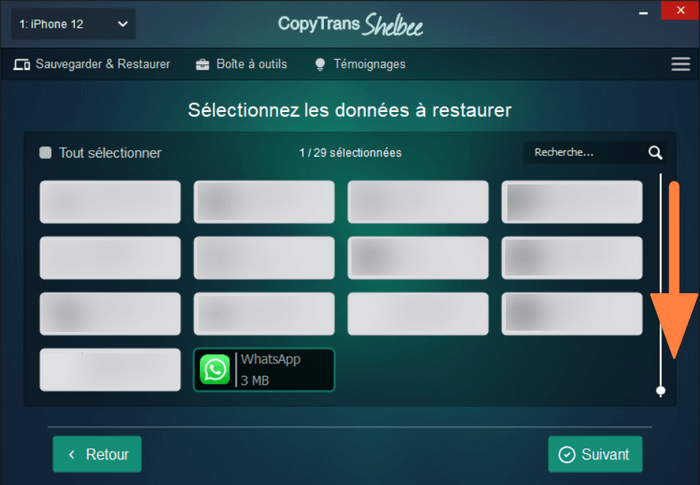

De ce să alegeți Copytrans Shelbee ?
- Backup complet și incremental al dispozitivelor dvs. iOS
- Restaurare completă sau selectivă
- Backup pe computer sau pe un hard disk extern
- Criptare de rezervă
- Versiunea franceză a software -ului
În acest articol, v -am spus Cum se deblochează un iPhone sau un iPad și apoi Schimbați parola iPhone Când cunoașteți parola curentă.
Pe de altă parte, pașii pentru Deblocați un iPhone când ați uitat codul sunt destul de complicate. Trebuie să alegeți între ștergerea datelor cu iTunes sau iCloud dacă funcția Ștergeți datele este dezactivat pe dispozitivul dvs.
Dacă faceți ștergerea totală a datelor de pe iPhone/ iPad în cazul în care uitați parola, nu este recomandat să restaurați dispozitivul complet dintr -o copie de rezervă ! Acest lucru vă poate recupera vechea parolă.
Deci, după ce a golit dispozitivul,
- Recuperați datele de pe backup -urile dvs. iTunes sau iCloud selectiv pe computer cu Extractor CopyTrans Backup,
- Apoi, puneți aceste date recuperate de pe iPhone/ iPad. Software -ul CopyTrans oferă posibilitatea restabilirii fotografiilor, contactelor și calendarelor, SMS și WhatsApp.
Articole asociate
- Cum să transferați fotografiile PC -ului pe iPhone ?
- Cum să -mi găsesc backup -urile pentru iPhone pe computer ?
- Formatele acceptate de software -ul CopyTrans
- Cum să gestionați contactele iCloud și Gmail cu contactele CopyTrans ?
- Cum să schimbați identificatorul Apple și să vă păstrați datele ?
- Pasare de rezervă pentru iPhone uitată – Ce să faci ?
- iPhone furat: Ce să faci ?
„O problemă fără soluție este o problemă slab pozată” Albert Einstein
